Excel表格相信對于每個上班族都不會陌生,很多的企業(yè)公司都會把數(shù)據(jù)統(tǒng)計在Excel表格中,excel作為一個多功能的表格統(tǒng)計應(yīng)用,很大的幫助企業(yè)公司統(tǒng)計相關(guān)數(shù)據(jù)。

一、設(shè)置邊框和底紋
在Excel 2003中,工作表中的邊框線是系統(tǒng)預(yù)設(shè)的,如果用戶不自行設(shè)置邊框,打印出來的工作表將沒有邊線,因此,用戶須要為工作表中的數(shù)據(jù)添加邊框,以使工作表美觀。為了突出顯示某些數(shù)據(jù),還可以為其添加底紋,下面將對其進(jìn)行具體介紹。
1.添加邊框
添加邊框的具體操作步驟如下:
(1)選中要添加邊框的單元格或單元格區(qū)域。
(2)選擇“格式”→“單元格”命令,彈出“單元格”對話框,單擊“邊框”標(biāo)簽,打開“邊框”選項卡,如圖1所示。
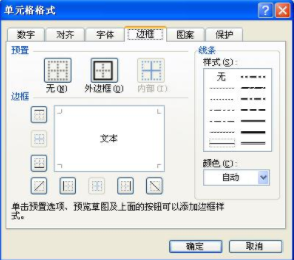
圖1 “邊框”選項卡
(3)在“預(yù)置”選區(qū)中選擇相應(yīng)的選項,設(shè)置單元格或單元格區(qū)域的內(nèi)邊框和外邊框。
(4)在“邊框”選區(qū)中選擇相應(yīng)的單元格應(yīng)用邊框,也可以在“邊框”選區(qū)預(yù)覽框內(nèi)要添加邊框處單擊鼠標(biāo)。
(5)在“線條”選區(qū)的“樣式”列表中選擇一種線型。
(6)在“顏色”下拉列表中選擇一種邊框顏色。以上參數(shù)設(shè)置如圖2所示。
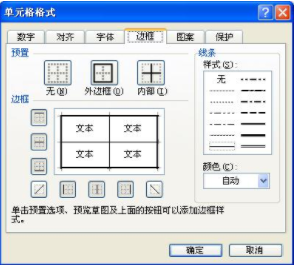
圖2 設(shè)置邊框參數(shù)
(7)單擊“確定”按鈕,效果如圖3所示。
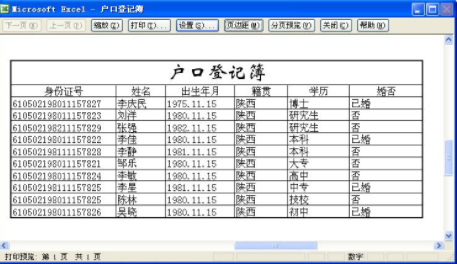
圖3 添加邊框效果
2.添加底紋
給工作表的單元格添加底紋,可以改善工作表的視覺效果。其具體操作步驟如下:
(1)選定要添加底紋的單元格或單元格區(qū)域。
(2)選擇“格式”→“單元格”命令,彈出“單元格格式”對話框,單擊“圖案”標(biāo)簽,打開“圖案”選項卡,如圖4所示。
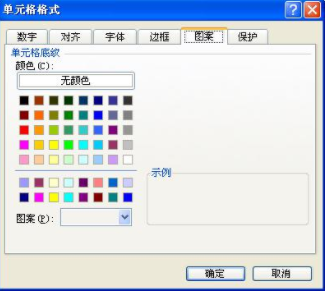
圖4 “圖案”選項卡
(3)在該選項卡的“顏色”列表中選擇一種顏色;在“圖案”下拉列表中選擇底紋圖案。
(4)單擊“確定”按鈕,效果如圖5所示。
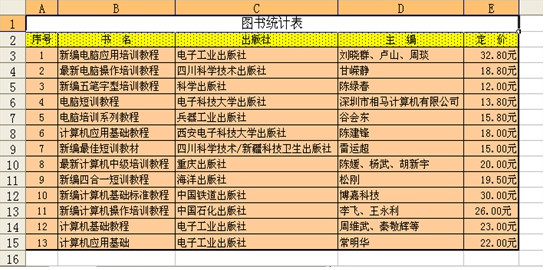
圖5 添加底紋效果
提示:利用“格式”工具欄中的“邊框”按鈕“填充顏色”按鈕和“字體顏色”按鈕,也可以給工作表單元格設(shè)置邊框和底紋。
二、設(shè)置單元格格式
單元格格式主要是指單元格中文字、數(shù)字的格式以及單元格的對齊方式。為單元格中的數(shù)據(jù)設(shè)置合適的格式,有助于美化工作表。
1.設(shè)置字符格式
單元格中數(shù)據(jù)字體、字形、字號和顏色的設(shè)置方法:
(1)選定要設(shè)置字符格式的單元格或單元格區(qū)域,選擇“格式”→“單元格”命令,彈出如圖6所示的“單元格格式”對話框。
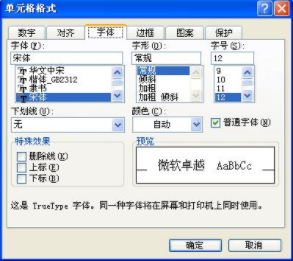
圖6 “單元格格式”對話框
(2)打開“字體”選項卡,對字體、字形、字號等進(jìn)行設(shè)置。
(3)單擊“確定”按鈕,設(shè)置字符格式后的工作表如圖7所示。
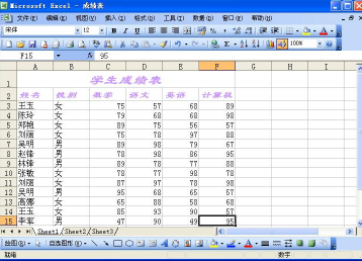
圖7 字符設(shè)置效果圖
2.設(shè)置數(shù)字格式
Excel 2003包含多種數(shù)字格式,如貨幣格式、日期格式等,具體設(shè)置方法如下:
(1)選定要設(shè)置的單元格或單元格區(qū)域。
(2)選擇“格式”→“單元格”命令,彈出“單元格格式”對話框(見圖6)。
(3)打開“數(shù)字”選項卡,選擇數(shù)字格式類型進(jìn)行設(shè)置。
(4)單擊“確定”按鈕即可。
3.設(shè)置數(shù)據(jù)對齊方式
設(shè)置對齊方式的操作步驟如下:
(1)選定要進(jìn)行設(shè)置的單元格或單元格區(qū)域。
(2)選擇“格式”→“單元格”命令,彈出“單元格格式”對話框(見圖6)。
(3)打開“對齊”選項卡,設(shè)置數(shù)據(jù)對齊方式。
(4)單擊“確定”按鈕即可。
三、自動套用格式
Excel 2003內(nèi)置了大量的工作表格式,其中對表格的各組成部分定義了一些特定的格式。套用這些格式,既可以使工作表變得更加美觀,又可以節(jié)省時間,提高工作效率。自動套用格式的具體操作步驟如下:
(1)在工作表中選取要自動套用格式的單元格區(qū)域。
(2)選擇“格式”→“自動套用格式”命令,彈出“自動套用格式”對話框,如圖8所示。
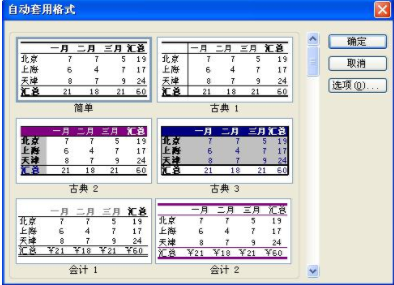
圖8 “自動套用格式”對話框
(3)在該對話框的列表框中選擇需要的格式,然后單擊“確定”按鈕,即可自動套用格式,效果如圖9所示。
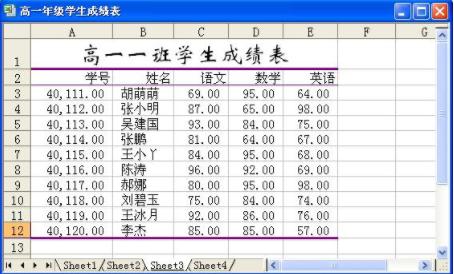
圖9 自動套用格式效果
四、添加背景
用戶可以給工作表設(shè)置背景圖案,讓工作表具有像Windows墻紙一樣的效果,其具體操作步驟如下:
(1)選中要添加背景圖案的工作表。
(2)選擇“格式”→“工作表”→“背景”命令,彈出“工作表背景”對話框,如圖10所示。
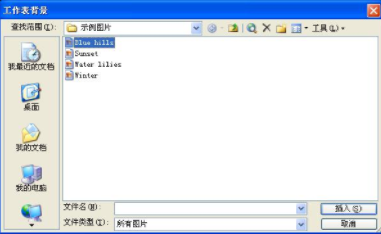
圖10 “工作表背景”對話框
(3)在“查找范圍”下拉列表中選擇作為工作表背景圖案的文件。
(4)單擊“插入”按鈕即可,效果如圖11所示。
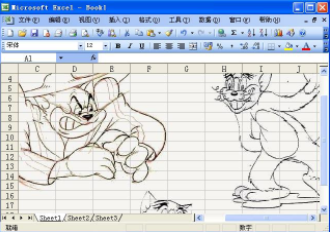
圖11 背景效果圖
以上內(nèi)容便是excel格式化工作表的教程了,大家可以好好學(xué)習(xí)一下,希望內(nèi)容對大家會有所幫助。






